A finales de 2015 llegaba a WhatsApp la copia de seguridad en Google Drive, una característica que nos ahorraba tener que copiar manualmente las carpetas y archivos de la aplicación con un explorador de archivos al cambiar de móvil o formatearlo.
Gracias a la copia de seguridad en Google Drive siempre tenemos a salvo todas nuestras conversaciones de WhatsApp, incluidos imágenes, vídeos, notas de voz, audios y archivos. Lo sube todo a nuestra cuenta en la nube de Google Drive para que al volver a instalar WhatsApp recuperemos todas nuestras conversaciones.
Guardar copia de seguridad en Google Drive
Guarda tus mensajes y archivos en Google Drive. Podrás restaurarlos cuando reinstales WhatsApp. Tus mensajes y archivos también se guardarán en el almacenamiento interno de tu teléfono.
Normalmente, al instalar WhatsApp nos aparecerá un aviso que nos invita a activar la copia de seguridad en Google Drive. Para activarla tan solo tenemos que seleccionar una frecuencia para las copias de seguridad (Diariamente, Semanal o Mensual) y seleccionar nuestra cuenta de Google. También podemos activar esta opción desde Ajustes > Chats > Copia de seguridad.
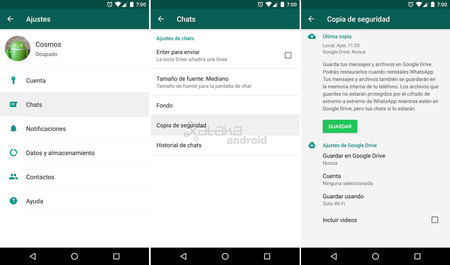
Allí en Ajustes > Chats > Copia de seguridad veremos cuando se realizó la última copia de seguridad en el teléfono y en Google Drive y la opción para realizar un guardado manual. El guardado automático se hará de madrugada, a las 2:00 AM o 3:00 AM.
Desde el apartado de Ajustes de Google Drive podemos decir sobre que redes queremos que se hagan las copias (Sólo Wi-Fi, o Wi-Fi y datos móviles) y volver ajustar la frecuencia donde encontraremos la nueva opción de hacer la copia manualmente tocando el botón guardar.
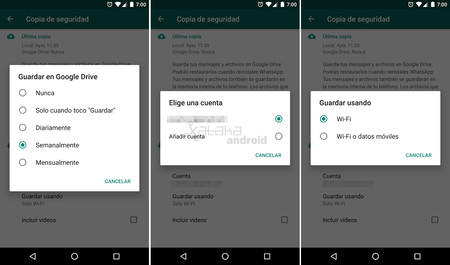
WhatsApp en cada copia de seguridad sólo subirá a Google Drive los nuevas conversaciones y archivos. Además, como es de esperar eliminará de la nube los archivos y conversaciones que ya no tengamos en nuestro dispositivo. Siempre tendremos en Google Drive una copia exacta de las conversaciones y archivos que tenemos en ese momento en WhatsApp. Estos archivos estarán ocultos en Google Drive, sólo la aplicación WhatsApp puede acceder a ellos, por lo tanto no podemos verlos desde Drive.
Restaurar copia de seguridad desde Google Drive
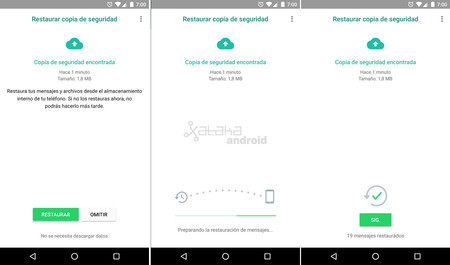
Una vez activada la copia de seguridad en Google Drive, cuando instalemos de nuevo WhatsApp para Android nos aparecerá la opción para restaurar los mensajes y archivos desde nuestra cuenta de Google Drive para dejar la aplicación como estaba desde la última copia de seguridad. Por lo tanto, se recomienda que se haga la copia cada día o hacerla manualmente cuando sabemos que vamos a cambiar de móvil o vamos a volver a instalar la aplicación o borrar todos sus datos.
Tutoriales de WhatsApp
- Cómo actualizar WhatsApp para Android
- Cómo eliminar un mensaje de WhatsApp para que nadie lo vea
- Cómo compartir tu ubicación en tiempo real con WhatsApp para Android
- Cómo liberar espacio en WhatsApp
- Cómo añadir filtros a tus fotos y estados de WhatsApp
- Cómo grabar un mensaje de audio en WhatsApp sin tener que mantener pulsado el micrófono
- Cómo denunciar a un usuario o grupo de WhatsApp por spam
- Cómo activar la verificación en dos pasos de WhatsApp para Android
- Cómo configurar tu privacidad en WhatsApp
- Cómo enviar GIFs con WhatsApp para Android
- Cómo dar formato de texto en WhatsApp: negrita, cursiva, tachado y cambiar tipo de letra
- Cómo mencionar a miembros en los grupos de WhatsApp
- Cómo enviar documentos con WhatsApp para Android
- Cómo destacar un mensaje en WhatsApp para Android
- Cómo hacer una copia de seguridad de WhatsApp con Google Drive
- Cómo marcar como no leída una conversación en WhatsApp
- Cómo silenciar contactos y usar notificaciones personalizadas en WhatsApp
- Cómo silenciar los grupos de WhatsApp
- Cómo desactivar el doble check azul de WhatsApp para Android
- Cómo saber en WhatsApp a qué hora nuestro mensaje ha sido entregado y leído, incluso en grupos
- Cómo cambiar de número en WhatsApp para conservar los grupos, conversaciones y suscripción
- Cómo marcar como no leída una conversación en WhatsApp
- Cómo destacar un mensaje en WhatsApp para Android
- Cómo compartir tu ubicación en tiempo real con WhatsApp para Android
- Cómo eliminar un mensaje de WhatsApp para que nadie lo vea
- Cómo leer mensajes borrados en WhatsApp para Android
- Cómo añadir o eliminar administradores de un grupo de WhatsApp
- Cómo pasar de una llamada a una videollamada con WhatsApp para Android
- Cómo iniciar conversaciones en WhatsApp sin agregar contactos a la agenda
- Cómo borrar vídeos y fotos de WhatsApp para liberar espacio en el móvil
- Cómo enviar el mismo mensaje a varios contactos a la vez con WhatsApp para Android






Ver 18 comentarios